Stvorite virtualni bljesak voziti na računalu
Ponekad postoji situacija u kojoj trebate bljesak voziti, ali to nije pri ruci. Na primjer, neki vanjski računovodstveni i programski izvještaji zahtijevaju vanjski pogon. U ovoj situaciji možete stvoriti virtualnu pohranu podataka.
sadržaj
Kako stvoriti virtualni bljesak voziti
Koristeći poseban softver, to se može učiniti na nekoliko načina. Razmotrimo svaki od njih korak po korak.
Prva metoda: OSFmount
Ovaj mali program jako pomaže kada nema bljeskalice pri ruci. Djeluje u bilo kojoj verziji sustava Windows.
Nakon što preuzmete program, učinite sljedeće:
- Instalirajte OSFmount.
- U glavnom prozoru kliknite gumb Mount new ... za stvaranje medija.
- U prikazanom prozoru konfigurirajte postavke za ugradnju virtualnog volumena. Da biste to učinili, slijedite ove jednostavne korake:
- U odjeljku "Sourse" odaberite "Image file" ;
- u odjeljku "Datoteka slikovnih datoteka" navedite put s navedenim formatom;
- postavke u odjeljku "Opcije glasnoće" preskočite (koristi se za stvaranje diska ili učitavanje slike u memoriju);
- u odjeljku "Opcije napajanja" u prozoru "Pogonska slova", navedite slovo virtualnog bljeskalice, u polju "Vrsta pogona" navedite "Flash" ;
- u nastavku odaberite opciju "Montiraj kao prijenosni medij" .
Kliknite U redu .
- Stvoren je virtualni bljesak voziti. Ako unesete preko mape "Računalo" , sustav će ga odrediti kao izmjenjivi disk.
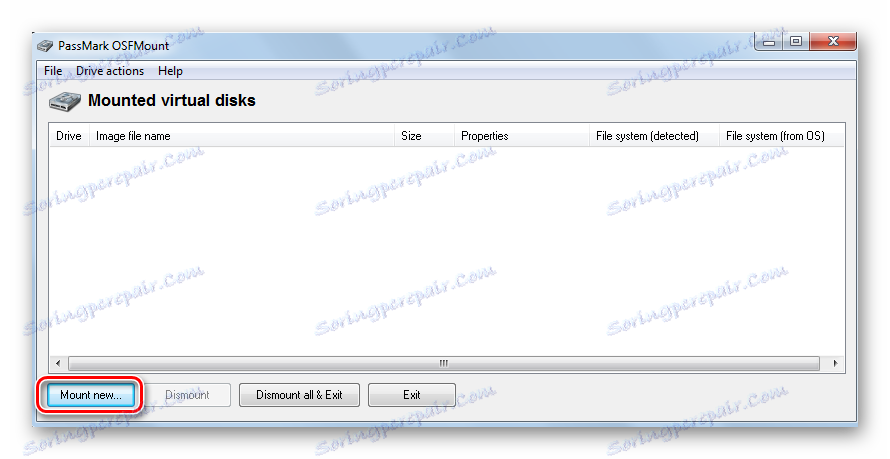
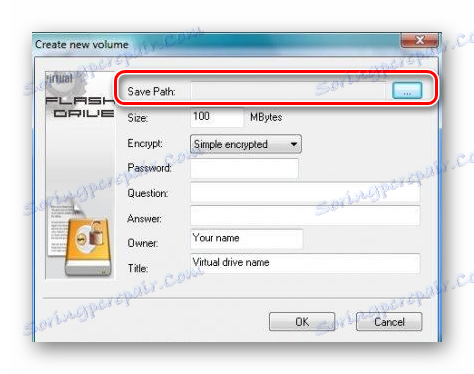
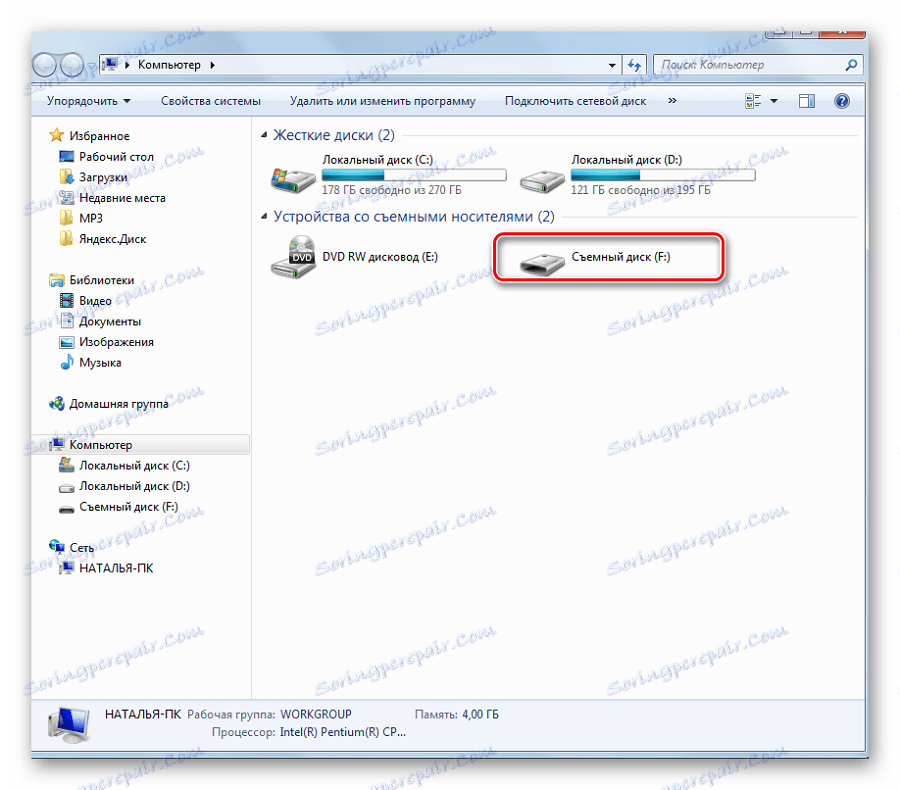
Za rad s ovim programom mogu biti potrebne dodatne funkcije. Da biste to učinili, unesite " Stavke pogona" u glavnom prozoru. A onda će biti moguće koristiti sljedeće opcije:
- Odmaknite - odvojite glasnoću;
- Format - formatirajte glasnoću;
- Postavljanje medija samo za čitanje - zabranjuje pisanje;
- Extendeize - Proširuje veličinu virtualnog uređaja;
- Savetoimagefile - služi za spremanje u traženom formatu.
Način 2: virtualni bljesak voziti
Dobra alternativa gornjoj metodi. Kada stvorite virtualni bljesak voziti, ovaj program vam omogućuje da zaštitite informacije o njemu pomoću lozinke. Prednost je njegova izvedba u starijim verzijama sustava Windows. Stoga, ako imate verziju na računalu Windows XP ili ispod, ovaj program će vam pomoći da brzo pripremite virtualnu pohranu podataka na računalu.
Preuzmite virtualni Flash Drive besplatno
Upute za korištenje ovog programa izgledaju ovako:
- Preuzmite i instalirajte virtualni bljesak voziti.
- U glavnom prozoru kliknite gumb "Montiraj novi" .
- Pojavit će se prozor "Napravi novi volumen" , odrediti put da biste stvorili virtualni medij u njemu i kliknite "U redu" .
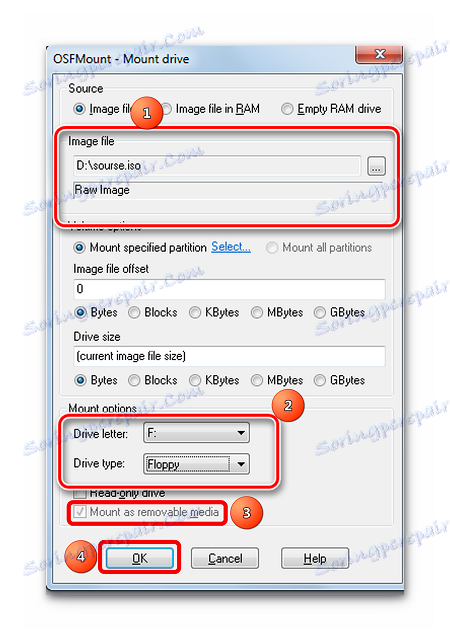
Kao što možete vidjeti, program je vrlo jednostavan za korištenje.
3. metoda: ImDisk
Ovo je jedan od najpopularnijih programa za stvaranje virtualne diskete. Korištenje slikovne datoteke ili memorije računala stvara virtualne diskete. Ako koristite posebne tipke prilikom preuzimanja, virtualni izmjenjivi disk bit će flash pogon.
- Preuzmite i instalirajte program. Kada se instalira paralelno, program konzole imdisk.exe i aplikacija za upravljačku ploču instalirani su.
- Da biste stvorili virtualni bljesak voziti, pokrenite program iz konzole linije. Upišite
imdisk -a -fc:1st.vhd -m F: -o rem, gdje:-
1st.vhd- disk datoteka za stvaranje virtualnog flash pogona; -
-m F:- volumen za montiranje, virtualna pohrana F je stvorena; -
-oje izborni parametar, aremje prijenosni disk (flash disk), ako taj parametar nije naveden, tvrdi disk će biti montiran.
-
- Da biste onemogućili takve virtualne medije, desnom tipkom miša kliknite stvoreni pogon i odaberite "Unmount ImDisk" .

4. način: pohrana u oblaku
Razvoj tehnologija omogućuje stvaranje virtualnih flash diskova i pohranjivanje informacija o njima na Internetu. Ova je metoda mapa s datotekama koja je dostupna određenom korisniku s bilo kojeg računala spojenog na Internet.
Te pohrane podataka uključuju Yandex.Disk , Google disk i Cloud Mail.ru. Načelo korištenja tih usluga je isto.
Razmislite o tome kako raditi s Yandex Diskom. Ovaj resurs omogućuje vam besplatno pohranjivanje podataka o njemu do 10 GB.
- Ako imate poštanski sandučić na yandex.ru, idite na njega i na gornjem izborniku pronađite stavku "Disk" . Ako nema pošte, idite na stranicu Yandex pogon , Kliknite gumb "Prijava" . Kada prvi put posjetite, morate se registrirati.
- Da biste preuzeli nove datoteke, kliknite gumb "Preuzimanje" pri vrhu zaslona. Prikazat će se prozor za odabir podataka. Pričekajte dok se preuzimanje ne dovrši.
- Da biste preuzeli podatke s Yandex diska, odaberite datoteku koju vas zanima, kliknite desnom tipkom miša desnom tipkom miša i kliknite "Spremi kao" . Na izborniku koji će se pojaviti navedite mjesto na računalu za spremanje.
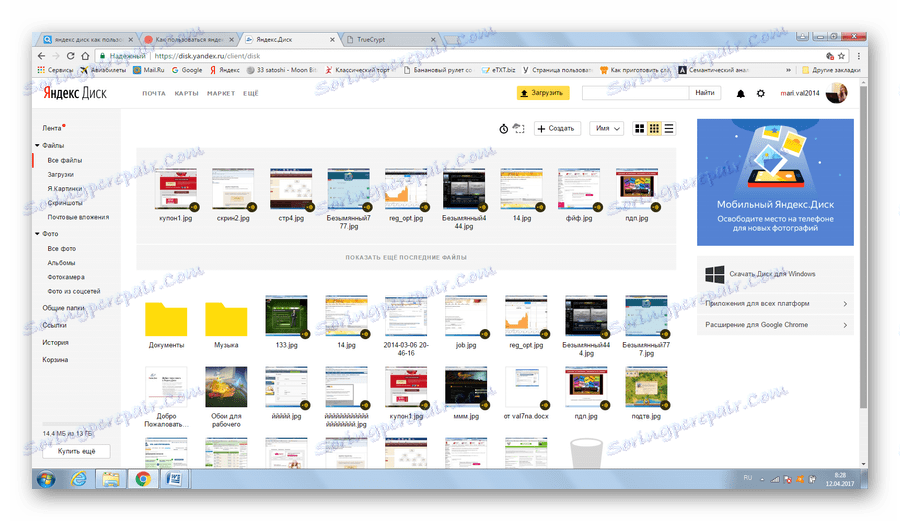
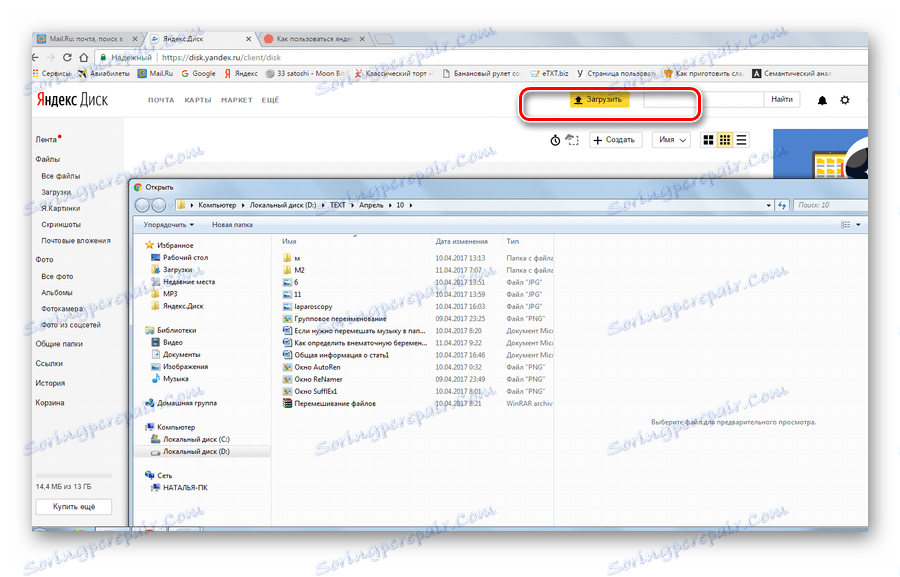
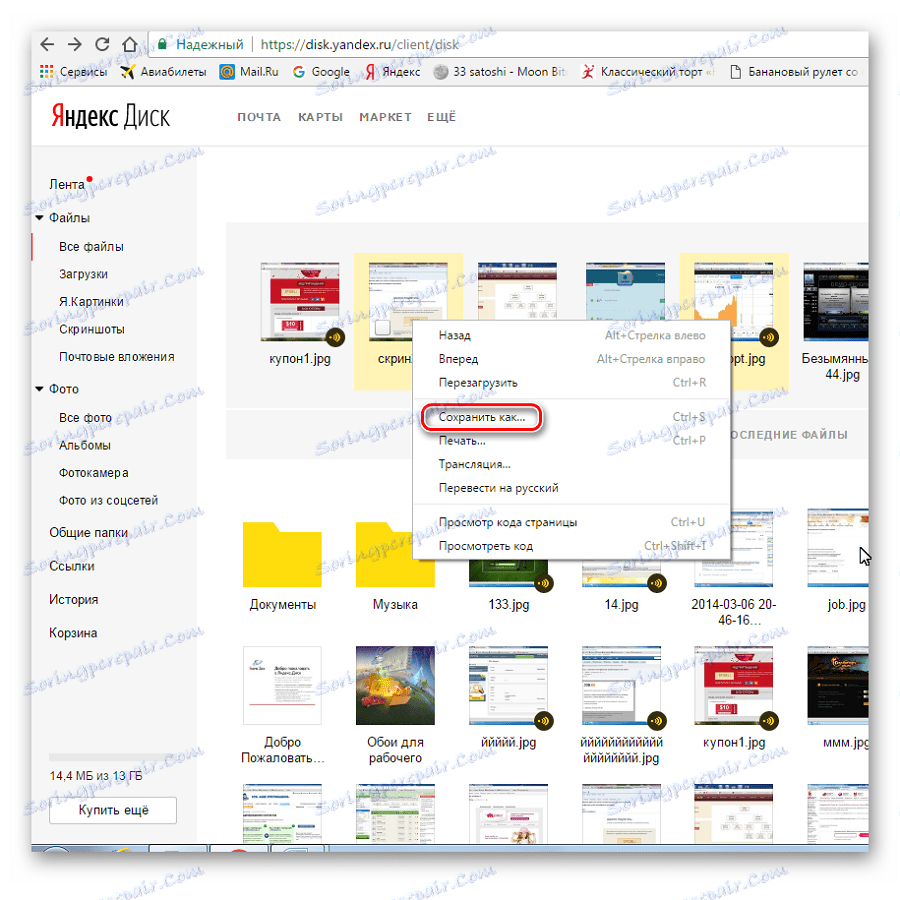
Rad s takvim virtualnim medijem za pohranu omogućuje vam potpuno upravljanje podacima: grupirati ih u mape, izbrisati nepotrebne podatke i čak dijeliti veze s njima drugim korisnicima.
Pročitajte također: Kako koristiti Google disk
Kao što možete vidjeti, možete jednostavno stvoriti virtualni bljesak voziti i koristiti ga uspješno. Dobar posao! Ako imate bilo kakvih pitanja, samo ih pitajte u komentarima u nastavku.
